Cómo cerrar sesión en YouTube en todos los dispositivos - Paso a paso
Youtube es uno de los espacios más populares en red debido a que puedes ver los videos tendencia de todo el mundo, por lo cual en el último año, ha tomado muy en serio la forma en la que son utilizados sus espacios.
Este lugar web, te ofrece cientos de videos, en un solo sitio. Es bastante común que los usuarios que consumen su contenido a diario busquen diversas formas, herramientas y maneras en la cual puedan mantener seguras sus cuentas.
Esto se debe a que muchas de las personas que poseen cuenta en esta plataforma, muchas veces iniciando sesión desde la cuenta de Google, bien sea por que son creadores de contenido y buscan generar ingresos con esta plataforma o porque simplemente consumen lo que allí se sube.
En función a todo esto, muchas personas han optado por tener una cuenta cada vez más segura, con la cual puedan manejar desde cualquier dispositivo, la manera en la cual abren la aplicación.
Esto quiere decir que la plataforma, te permite visualizar desde cualquier dispositivo que se encuentre vinculado, en qué lugar, como y donde has abierto tu sesión.
En este post, te enseñaremos algunos trucos con respecto a la página de youtube, así mismo, como el hecho de cerrar todas las sesiones que hayas iniciado en diferentes dispositivos móviles.
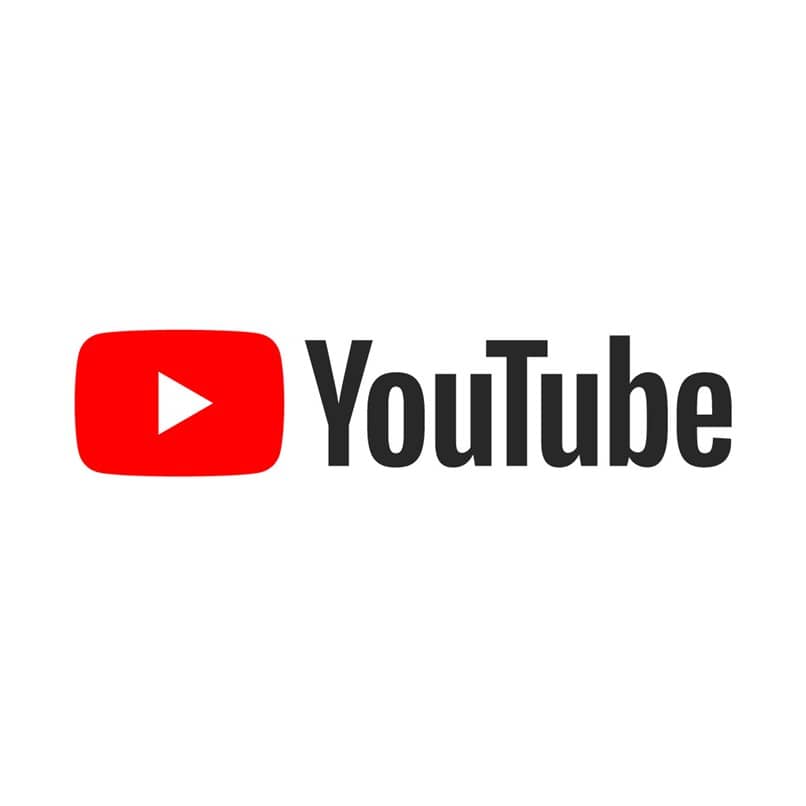
Cómo cerrar tu sesión de YouTube
Cuando comienzas a ingresar a youtube, puedes hacer muchas cosas. Desde subir videos los cuales puedes monetizar, hasta seguir la vida, trabajos y colaboraciones de artistas que te gustan.
Sin embargo, muchas personas consideran que este tipo de información puede ser usada de una manera negativa y que por ello es importante mantener todas las sesiones donde hayas iniciado sesión abierta.
Si lo que necesitas es cerrar todas estas cuentas y mantener una única cuenta abierta, aquí te dejaremos un paso a paso detallado para que puedas proteger tu cuenta y la privacidad del mismo:
- Para comenzar debes ingresar a la página principal del Youtube.
- Una vez dentro de la pagina, debes asegurarte de tener abierta tu sesión, de no ser así, ingresa a la misma, accediendo a la pestaña azul que podrás encontrar en la parte superior derecha de la pantalla.
- Una vez allí, solo resta que comiences, localizando tu nombre de usuario y tu foto de perfil. Una vez allí debes ingresar a la parte de configuraciones, la cual podrás reconocer por tener una figura en forma de tuerca color gris.
- Una vez allí debes dirigirte a la parte izquierda y dentro de las opciones hacer clic en la que dice “cuenta”
- Allí debes dirigirte a la opción marcada en azul que dice Consultar o cambiar la configuración de tu cuenta de Google.
Cuando te encuentres dentro veras que se encuentran disponibles todos los pasos de seguridad y privacidad que tú necesitas.
En función a esto, debes hacer una revisión completa de tu cuenta para así poder asegurar todos los parámetros de seguridad y posterior a ello, te dará la opción de revisar y cerrar tu cuenta de youtube y google de todos aquellos dispositivos en los cuales dicha cuenta se encuentre abierta.
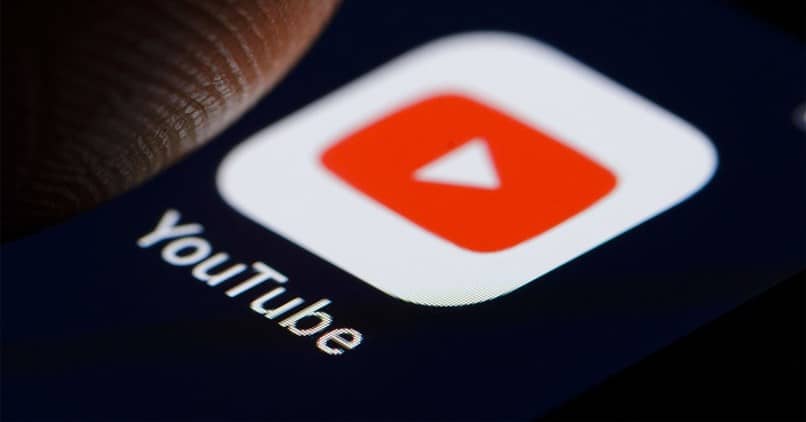
Como eliminar tu canal de Youtube desde tu móvil
Si el eliminar todos los dispositivos no es lo que estas buscando de manera inmediata, puede que esta opción te interese mucho mas. Esta opción se basa en el hecho de eliminar, tu canal de youtube de forma definitiva, usando tu teléfono Android de manera segura. Si es esto lo que buscas, sigue los siguientes pasos:
- Para hacer esto, necesitaras ingresar a tu cuenta de YouTube desde tu navegador.
- Luego de ello, debes pulsar en el icono con tres puntos en la parte superior a la derecha y allí escoger “Ordenador” dentro de las opciones que te aparecerán.
- Una vez tu navegador haya abierto y cambiado su apariencia, dirígete a la esquina de arriba, justo en tu foto de perfil y presiona el botón que tiene como icono un engranaje.
- Aquí debes ubicar la opción de “Configuraciones avanzadas”.
- Luego de ello, debes ubicar la opción de “Eliminar canal”.
Aparecerán una serie de advertencias, pero todo estará listo para que tu canal haya sido borrado de manera exitosa.